Kā novērst GeForce Experience kļūdas kodu 0x0003
Cita Noderīga Rokasgrāmata / / August 05, 2021
Daudzi logi 10 lietotājiem ir Geforce Instalētā pieredze nodrošina vienmērīgu spēļu pieredzi. Tomēr dažreiz jūs varat redzēt vienu kļūdas ziņojumu uznirstošo paziņojumu - kaut kas noieta nepareizi, atkārtoti palaidiet GeForce Experience kļūdas koda 0x0003 problēmu. Kļūda liek jums atkal piespiest restartēt datoru. Iespējams, problēma ir novecojušu draiveru, bojātu draiveru vai kādu citu trešo personu pakalpojumu dēļ, kas traucē Nvidia GeForce Experience pakalpojumiem. Neatkarīgi no problēmas, problēma joprojām ir atrisināma pēc dažu problēmu novēršanas darbību veikšanas.
Kļūdas kods 0x0003 pēc atkārtotas instalēšanas, lai novērstu kļūdu 0x0001, un es nevaru pakalpojumos atrast NVIDIA telementāro konteineru. no GeForceExperience
Ja jūs saskaras arī ar GeForce Experience kļūdas koda 0x0003 problēmu, jūs neesat viens; simtiem lietotāju saskaras ar vienu un to pašu problēmu. Par laimi man ir daži ātri labojumi, kas palīdzēs jums atrisināt un novērst Geforce pieredzes kļūdas koda 0x0003 problēmu. Es jums palīdzēšu novērst problēmu, lai jūs varētu sākt intensīvu grafikas darbu.
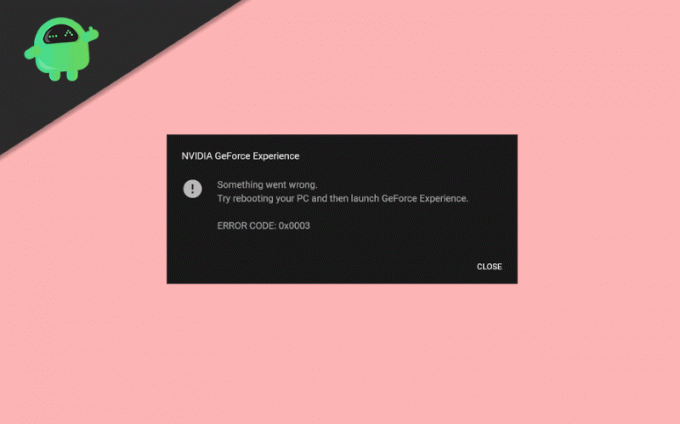
Satura rādītājs
- 1 Kas ir GeForce Experience kļūdas kods 0x0003?
-
2 Kā novērst GeForce Experience kļūdas kodu 0x0003
- 2.1 Novērš NVIDIA Telemetry Container problēmu
- 2.2 Jauna lietotāja konta izveide
- 2.3 Visu NVIDIA komponentu atinstalēšana un atkārtota instalēšana
- 2.4 Tīkla adaptera atiestatīšana
- 2.5 Jaunāko NVIDIA draiveru instalēšana
- 3 Secinājums
Kas ir GeForce Experience kļūdas kods 0x0003?
GeForce ir NVIDIA GPU. Tas ir visizplatītākais GPU, ko Gamers izmanto visā pasaulē. NVIDIA GeForce ir paredzēts ierīcēm, kuru pamatā ir Windows, lai gan tā atbalsta arī dažus Linux diska, kas tur atrodas. Kopā ir 16 tā paša GPU variācijas. Protams, GeForce ir vārti lieliskai datoru spēlēšanai. Tomēr ir daudz problēmu, kas dažkārt parādās saistībā ar GeForce. Mēs īpaši apspriedīsim kļūdas kodu 0x0003, ar kuru lietotāji galvenokārt saskaras ar GeForce.
Kļūdas kods nenorāda cēloņa cēloni, taču katram kļūdas kodam ir parametri, kurus mēs varam ievērot. Tālāk ir minēti daži iemesli, kuru dēļ jūsu ierīcē var būt kļūdas kods 0x0003.
- NVIDIA draiveris, iespējams, ir bojāts vai bojāts. Kādu laiku trešās puses draiveru instalēšanas vai nestabila interneta dēļ draiveri, atjauninot draiverus, var tikt sabojāti. Pastāv arī iespēja, ka jūsu draiveris ir novecojis vai ierīce ir inficēta.
- Windows dažreiz var bloķēt noteiktus pakalpojumus, tāpēc ir iespējams, ka jūsu NVIDIA pakalpojumi nedarbojas pareizi.
- Ja NVIDIA Telemetry Container nav visas nepieciešamās atļaujas, Telemetry Container nav atļauts mijiedarboties ar darbvirsmu, kas izraisa kļūdu.
- Ja jūsu tīkla adapteris ir iestrādāts Limbo stāvoklī, tad kļūme radīs kļūdu 0x0003.
- Windows atjaunināšanas dēļ draiveri var tikt ietekmēti. Var būt saderības problēma ar jaunāko disku Windows atjauninājumu. Tātad GeForce parādīs kļūdas kodu 0x0003.
Kā novērst GeForce Experience kļūdas kodu 0x0003
Ir daži risinājumi, kurus varat mēģināt novērst tālāk minēto problēmu.
Novērš NVIDIA Telemetry Container problēmu
Pirmkārt, atveriet pakalpojumu pārvaldnieka lietotni. Lai atvērtu lietotni, varat ierakstīt apkalpošana Windows meklēšanas joslā vai arī varat vienkārši nospiest Windows taustiņš + R lai atvērtu lodziņu Palaist dialoglodziņu. Tips pakalpojumi.msc un noklikšķiniet uz labi pogu, lai atvērtu Windows Service lietotni.

Pakalpojuma lietotnē pārvietojieties un meklējiet NVIDIA telemetrijas konteiners pakalpojumu, kad to atradīsit, ar peles labo pogu noklikšķiniet uz tā un atlasiet Rekvizīti opcija.

Logā Rekvizīti dodieties uz Ielogoties cilni un pārbaudiet Atļaut pakalpojumam mijiedarboties ar darbvirsmu opcija zem Vietējās sistēmas konta opcija. Noklikšķiniet uz Piesakies noklikšķiniet uz pogas, pēc tam, lai to aizvērtu labi.
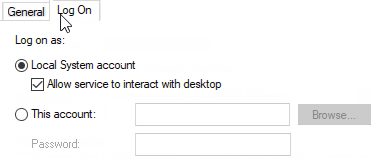
Tagad lietotnē Pakalpojums ar peles labo pogu noklikšķiniet uz šiem pakalpojumiem un pārliecinieties, vai tie darbojas, ja nē, tad ar peles labo pogu noklikšķiniet un atlasiet Sākt opcija.
- Nvidia displeja konteineru serviss
- Nvidia lokālās sistēmas konteiners
- Nvidia tīkla pakalpojumu konteiners
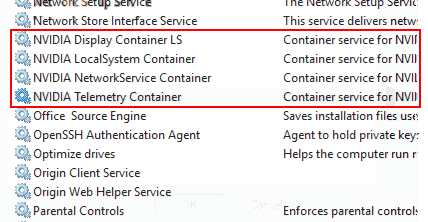
Pēc visu pakalpojumu iespējošanas veiciet uzdevumu, kas parādīja kļūdas kodu 0x0003, un pārbaudiet, vai tas tiek parādīts vēlreiz. Ja problēma nav atrisināta, izpildiet tālāk minētos risinājumus.
Jauna lietotāja konta izveide
Šī ir pēdējā iespēja, ja katrs risinājums neizdodas, tas ir vienīgais veids. Vispirms atinstalējiet vai izdzēsiet no sistēmas visus ar NVIDIA saistītos komponentus. Tagad izveidojiet jaunu lietotāja kontu ar administratīvajām tiesībām, pēc tam instalējiet draiverus, un problēma noteikti tiks atrisināta.
Visu NVIDIA komponentu atinstalēšana un atkārtota instalēšana
Dažreiz pašreizējā Nividia komponentu instalēšana var tikt bojāta vai novecojusi ar laiku. Tas varētu būt iemesls, kāpēc lietotāji savā ekrānā sastopas ar GeForce Experience kļūdas kodu 0x0003. Izpildot šo ātro ceļvedi, jūs varat viegli atinstalēt un pārinstalēt.
Atveriet Windows meklēšanas joslu un ierakstiet Lietotnes un funkcijas, noklikšķiniet uz pirmās opcijas un atveriet logu Lietotnes un funkcijas, pēc tam loga labajā rūtī zem etiķetes saistītiem iestatījumiem noklikšķiniet uz opcijas Programmas un iespējas.
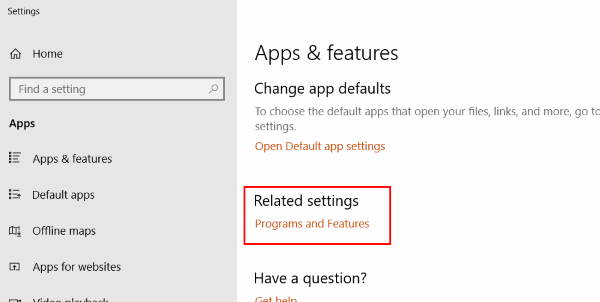
Ritiniet uz leju un atrodiet savā sistēmā instalētās NVIDIA lietotnes. Ar peles labo pogu noklikšķiniet uz lietotnes un atlasiet Atinstalēt, tagad atinstalējiet tos pa vienam.

Restartēt savā sistēmā un apmeklējiet vietnes oficiālo vietni NVIDIA lai lejupielādētu GeForce Experience draiverus un lietotni.

Pēc lejupielādes instalējiet draiverus un lietotni, pēc tam vēlreiz restartējiet ierīci un pārbaudiet, vai problēma ir atrisināta.
Tīkla adaptera atiestatīšana
Tīkla adapteris spēlē milzīgu lomu GeForce pieredze. Tā kā daudzi pakalpojumi darbojas tiešsaistē, ir svarīgi, lai jūsu tīkla adapteris būtu kārtībā un darbotos. Tīkla adaptera atiestatīšana var novērst GeForce Experience kļūdas kodu 0x0003, kuru redzat datora ekrānā.
Tips cmd Windows meklēšanas joslā ar peles labo pogu noklikšķiniet uz komandu uzvednes opcijas un palaidiet to kā Administrators. Ja tiek parādīts logs no UAC, noklikšķiniet uz Jā un atveriet komandu uzvedni.

Komandu uzvednē ierakstiet šo komandu un nospiediet tastatūras pogu Enter.
netsh winsock reset

3. solis) Restartējiet un pārbaudiet, vai problēma ir atrisināta.
Jaunāko NVIDIA draiveru instalēšana
Lai izmantotu Nvidia GeForce spēļu pieredzi, ir svarīgi lejupielādēt un instalēt jaunākos draiverus! Bez draiveriem jums bieži būs jāredz tādi jautājumi kā GeForce Experience kļūdas kods 0x0003. Tāpēc sekojiet šai rokasgrāmatai un lejupielādējiet jaunākos draiverus savam Windows datoram.
Veiciet 2. un 2. risinājuma 2. un 2. darbību, lai atinstalētu visus NVIDIA komponentus un restartēt datorā.
Apmeklējiet NVIDIA oficiālā vietne un atbilstoši savai sistēmai atlasiet saderīgus draiverus, lejupielādējiet to.
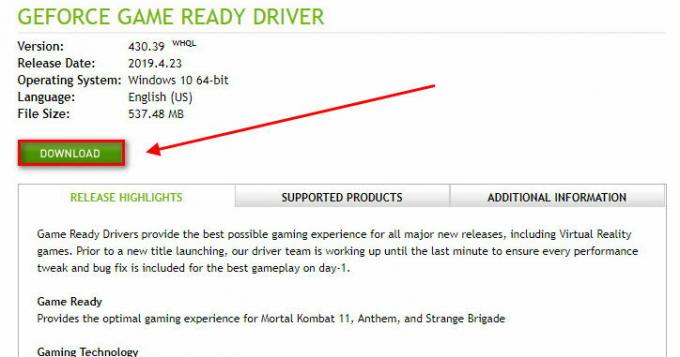
Instalējiet draiverus savā datorā un restartējiet ierīci vēlreiz, tagad pārbaudiet, vai problēma ir atrisināta.
Secinājums
Ir daudzas metodes, lai atrisinātu vienu problēmu. Es ceru, ka jautājums par Nividia Geforce, kas parāda kļūdas kodu 0x0003, ir novērsts. Ja rodas grūtības ievērot kādu no metodēm, noteikti komentējiet tālāk. Es ar prieku jums palīdzēsim.
Redaktora izvēle:
- Galvenie veidi, kā atrisināt pārkaršanas problēmu viedtālruņu spēļu laikā
- Labot Xbox kļūdu: neredziet savu jauno priekšpasūtīšanas spēli, kas norādīta sadaļā Manas spēles un lietotnes
- GeForce TAGAD: drausmīgs ievades aizture vai iesaldēšana - vai ir kādi labojumi?
- GeForce Now KĻŪDAS KODS: 0xC0F52128 Uzsākot spēles? Kā salabot?
Rahuls ir datorzinātņu students, kuram ir liela interese par tehnoloģiju un kriptovalūtu tēmām. Lielāko daļu laika viņš pavada vai nu rakstot, vai klausoties mūziku, vai ceļojot pa neredzētām vietām. Viņš uzskata, ka šokolāde ir visu viņa problēmu risinājums. Dzīve notiek, un kafija palīdz.



